会議で話した内容をまとめたり、後で見返したりと様々なシーンで必要となる議事録ですが、Teamsには「会議メモ」という機能があります。
この機能を使えば効率よく議事録を作成し、容易に会議参加者と共有することができます。
今回は、議事録の作成方法をご案内します。
会議前にメモを作成する
1.Teams予定表から「+新しい会議」をクリックし、会議を作成します。
(既に会議が予定されている場合は編集からお進みください。)

2.会議作成画面の「詳細」タブを表示し、「予定一覧を追加する」をクリックします。
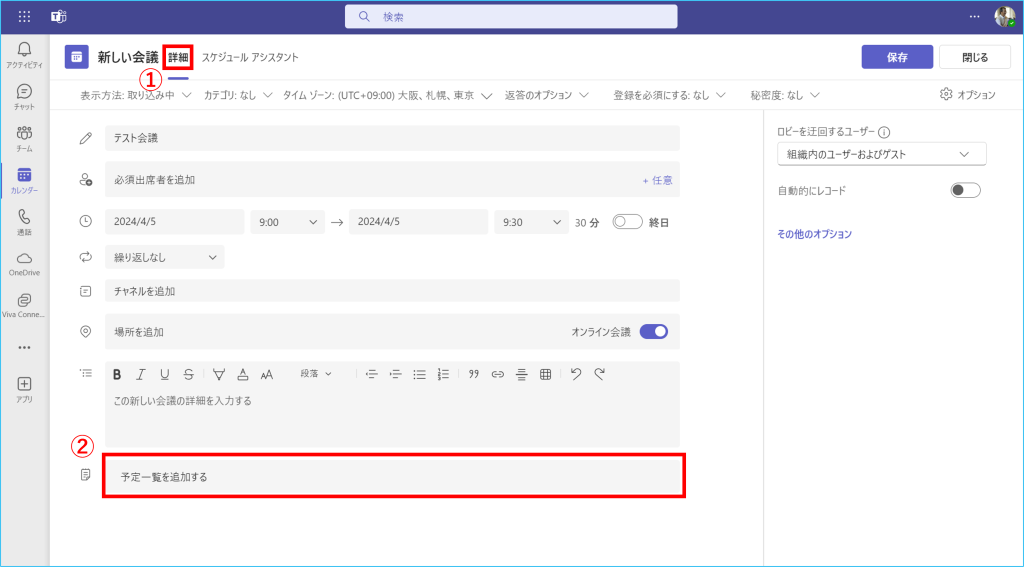
※新規作成できるのは開催者のみです。他の参加者には下記のように表示されます。
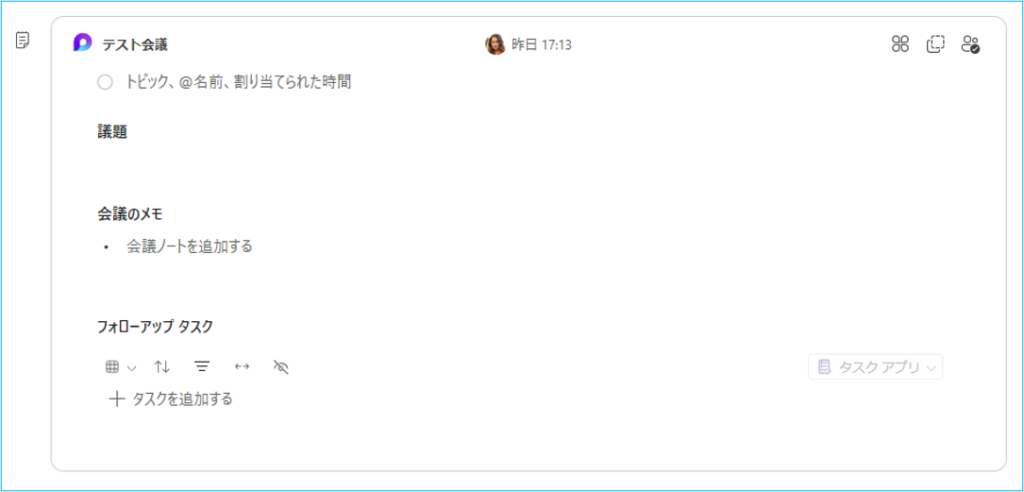
3.議事録欄が表示され、テンプレート(議題:チェックシート、会議のメモ:箇条書き、フォローアップタスク:タスクの追加)が表示されます。
1行ごと独立しているノートのようになっておりますので、テンプレートを好きなように編集することもできます。
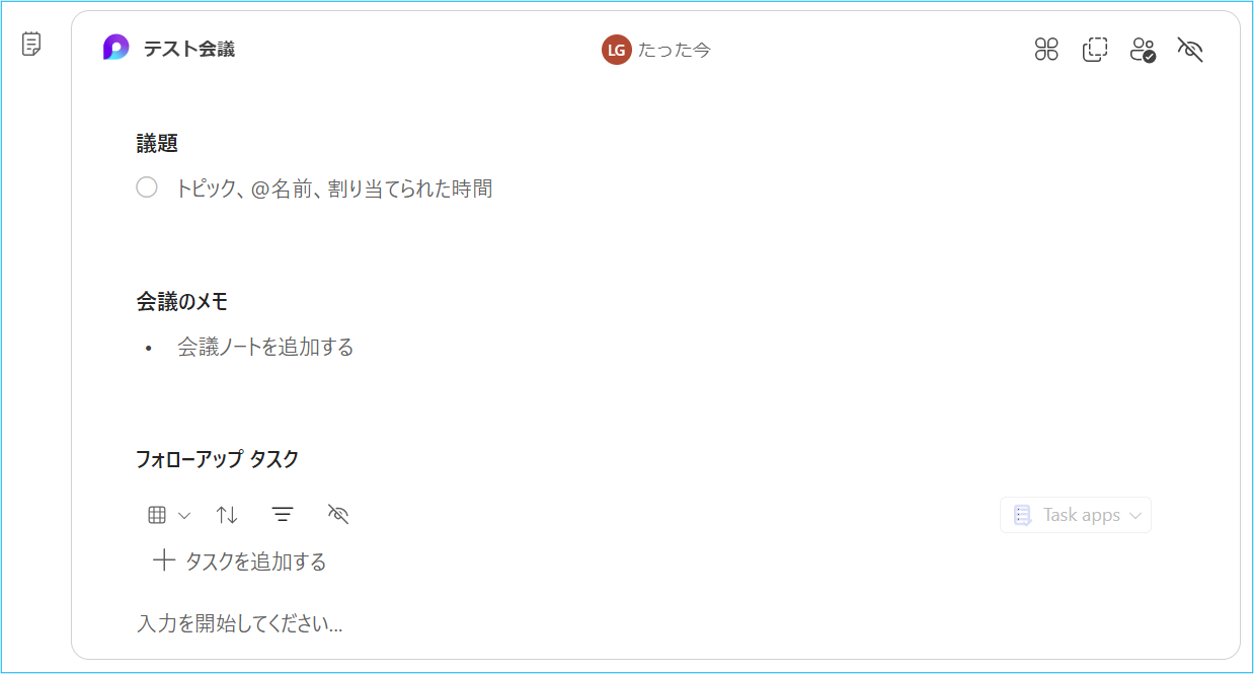
4.テンプレートの項目や行を削除して編集したい場合は、①行を選択し、左側に表示される②「![]() 」をクリック、③「削除」から可能です。
」をクリック、③「削除」から可能です。
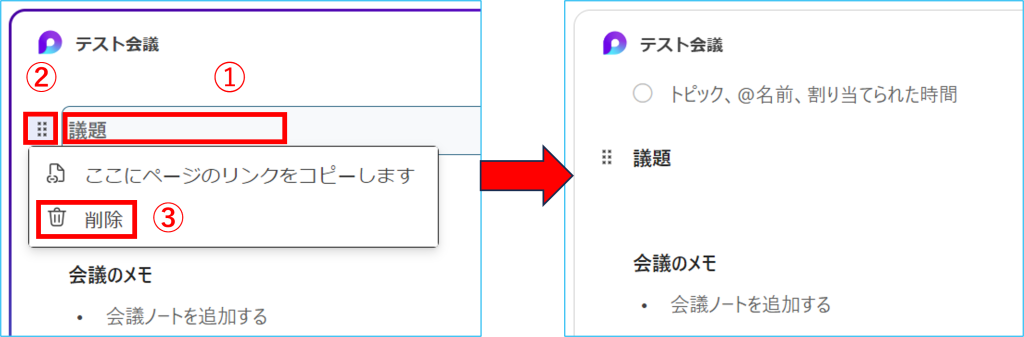
会議中にメモを作成する
1.会議画面の①「メモ」をクリックし、右端に表示される②議事録画面にメモを作成します。
会議前と同じく1行ごと独立しているノートのようになっておりますので、テンプレートを好きなように編集することができます。
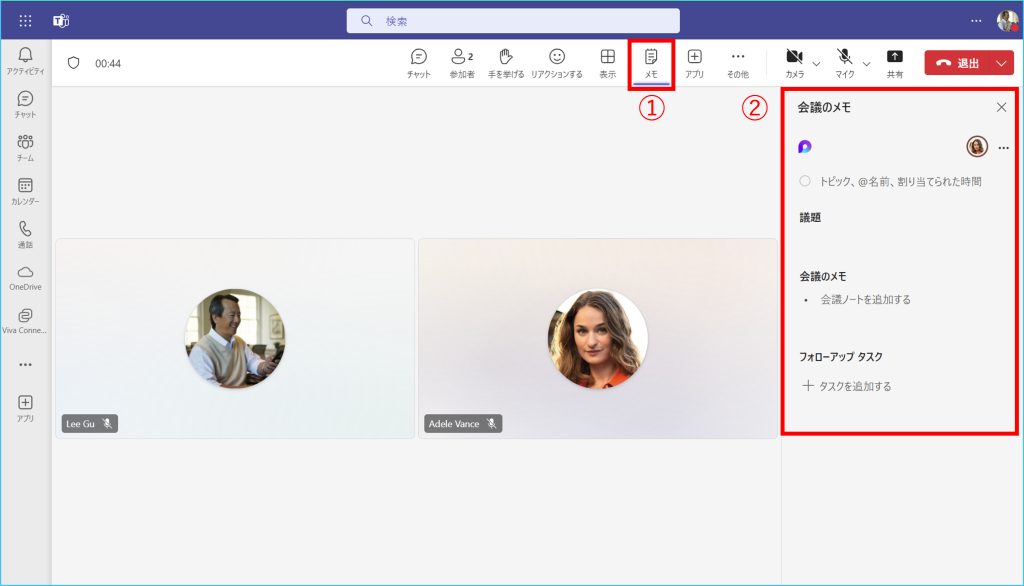
※会議後も詳細タブから確認・編集が可能です。
※作られた会議メモは開催者のOneDrive内の「ドキュメント」>「会議」の中に保存され、作成者が削除可能ですが、一度削除された会議に再度議事録を作成することはできません。
※保存されるファイルは、ループコンポーネントで作成されます。
ループコンポーネントは、チャット内に存在する共同作業ツールです。

